本文是学习过程记录,包含页面跳转功能的实现,以及项目结构的初步理解。
创建新的Activity
我们假设有两个页面,一个Main作为默认启动页面,上面有一个按钮,点击可以跳转到另一个home页面。
新建名称为app01的Empty Activity项目之后,留意底部状态条提示,稍等gradle完成初始化。
在项目文件列表右击【app/java/com.xxx.app01】文件夹,依次选择【New/Activity/Empty Activity】创建一个新的Activity。
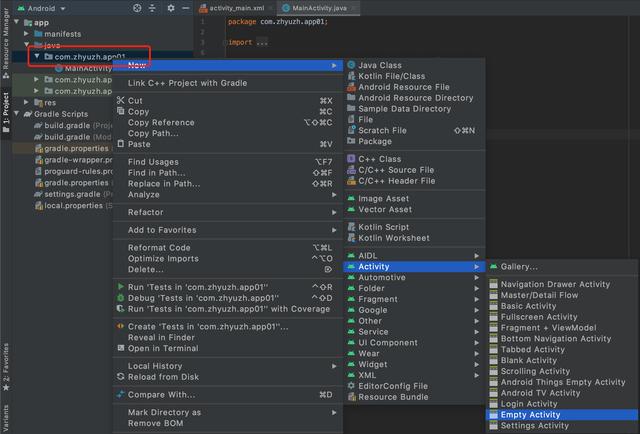
在弹出的窗口中设置Activity Name为HomeActivity,下面的Layout Name自动变为activity_home,下面Source Langua选java。
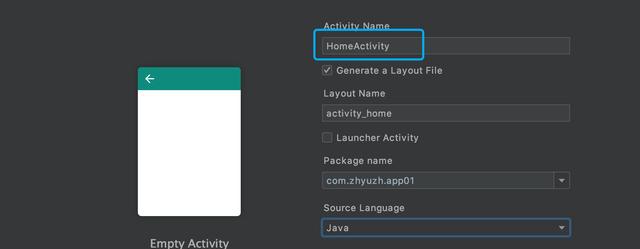
这个操作实际上还会产生两个效果:
- 在【app/mainifests/AndroidMainiFest.xml】中自动添加一行,缺失这一行的话会出错。
- 在【app/res/layout】下面生成一个activity_home.xml界面文件。
我们可以打开界面文件activity_home.xml,在Design模式下,先从Palette面板拖拽一个【Layouts/LinearLayout】,再拖拽一个【TextView】到layout上面,修改下文字显示这是第二个页面。
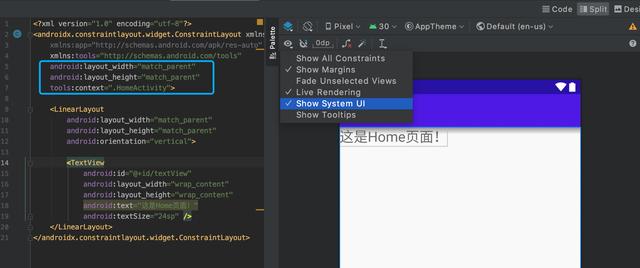
注意代码中的只保留了三个属性,并且width和height都设置成了match_parent,即横竖向都是充满页面。如果我们要使它在边缘留有边距,可以使用android:layout_margin="8sp"或者android:padding="4sp"这样的语法,注意打字时候不要输入andro...,而是直接输入paddi然后从下拉提示选择即可。
注意使用Design预览窗口左上角的眼睛,选Show system UI可以显示画面顶部的状态条和标题栏。
很多属性可以在Design界面中修改,如下图所示,注意textView处于Linearlayout的子层,这样组织是为了方便修改。
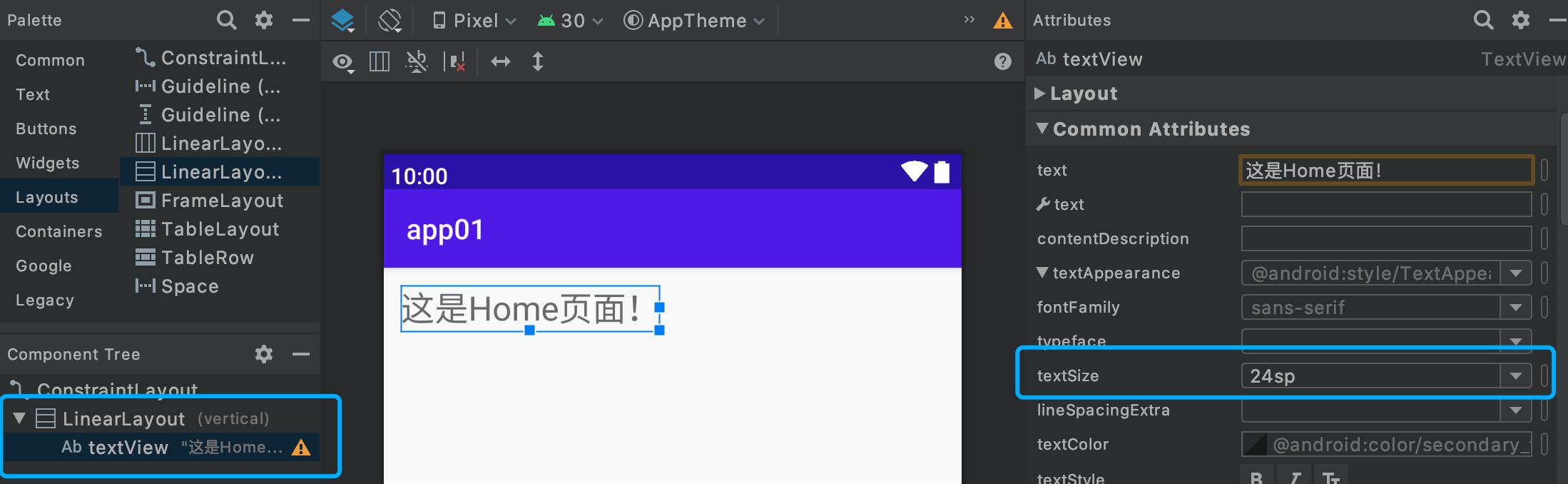
点击上图中textView右侧的黄色感叹号,点击下面弹出的文字底部的【Fix】按钮,弹出Extract Resource窗口。这是由于在按钮中的文字不应直接使用文字,而应该使用变量,这是为了适配不同的语言,比如英文中按钮是Start中文是开始,那么应该用哪个呢?都不用!而是用一个叫btnLabel的变量,在英文系统中btnLabel='Start'中文系统中自动btnLabel='开始'。下面设置了一个home_welcome的变量,它默认值等于这是Home页面!.
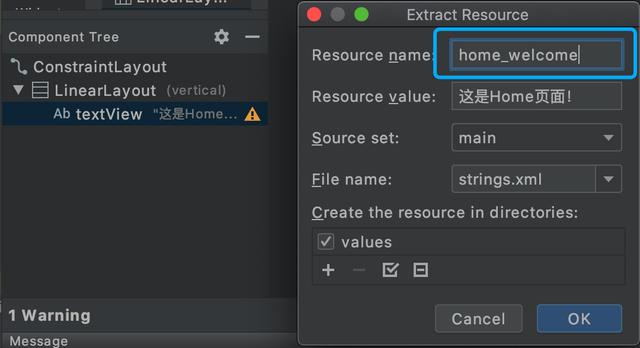
按钮设置
返回到activity_main.xml,添加一个linearLayout,里面添加一个TextView和一个Button。可以在代码里利用Margin和Padding调整边距。我们设置按钮的id为btn_go_home。
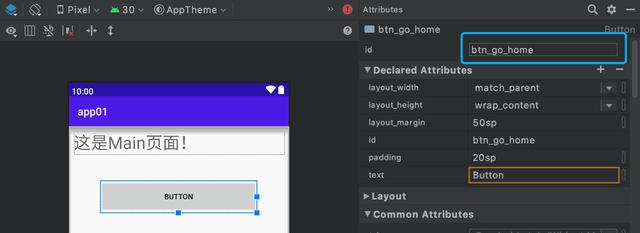
修改MainActivity.java,我们把整个Activity改为可点击,并添加一个点击函数,代码如下:
package com.zhyuzh.app01;import androidx.appcompat.app.AppCompatActivity;import android.os.Bundle;import android.view.View;public class MainActivity extends AppCompatActivity implements View.OnClickListener { @Override protected void onCreate(Bundle savedInstanceState) { super.onCreate(savedInstanceState); setContentView(R.layout.activity_main); } @Override public void onClick(View view) { }}注意新增的implements View.OnClickListener这是让这个页面点击可被处理,它必须配合下面的onClick(View view)函数才行。注意这里不用输入@Override...只要输入onClick(小写on开头)就能自动提示完成。
如何让按钮被点击时候执行这个onClick函数呢?当然我们可以从Design页面中找到onClick下拉菜单修改。但这里我们不用这个方法,而是直接修改代码。
上面代码中的onCreate函数就是创建的时候就会运行的函数,我们在这里添加下面的代码。
@Overrideprotected void onCreate(Bundle savedInstanceState) { super.onCreate(savedInstanceState); setContentView(R.layout.activity_main); findViewById(R.id.btn_go_home).setOnClickListener(this);}上面代码中setContentView(R.layout.activity_main)其实是和【res/layout/activity_main.xml】建立关联。我们新加的findViewById是利用我们之前设置的按钮id来获取到按钮,然后添加监听器setOnClickListener(this)。
跳转函数
我们需要使用Intent意图才能实现跳转。换而言之,就是Android禁止我们直接向页面跳转,而是必须把页面包裹成为一个Intent意图才能跳。
修改onClick代码如下。
@Overridepublic void onClick(View view) { Intent go_home=new Intent(); go_home.setClass(this,HomeActivity.class); startActivity(go_home);}保存之后,在模拟器内运行代码,就可以默认打开activity_main页面布局,点击按钮跳转到activity_home页面。
如果有多个按钮,分别跳转到不同的页面,怎么办?我们可以在onClick函数中使用switch分支,根据不同的按钮的id执行不同的操作。代码如下所示:
@Overrideprotected void onCreate(Bundle savedInstanceState) { super.onCreate(savedInstanceState); setContentView(R.layout.activity_main); findViewById(R.id.btn_go_home).setOnClickListener(this); findViewById(R.id.btn_go_category).setOnClickListener(this);}@Overridepublic void onClick(View view) { switch (view.getId()){ case R.id.btn_go_home: Intent go_to1=new Intent(); go_to1.setClass(this,HomeActivity.class); startActivity(go_to1); break; case R.id.btn_go_category: Intent go_to2=new Intent(); go_to2.setClass(this,CategoryActivity.class); startActivity(go_to2); break; }}注意onCreate中也要新增findViewById(R.id.btn_go_category)...。注意switch每个case后面要有break终止。
修改Toolbar标题
在onCreate中添加代码getSupportActionBar().setTitle("Welcome!");修改标题。完整一点如下:
ActionBar actionBar = getSupportActionBar();if(actionBar != null){ actionBar.setTitle("Main");}所有元素居中
修改LinearLayout属性,添加android:gravity="center_horizontal"属性可以使所有元素居中。同样android:gravity="center_vertical"可以实现页面竖向居中。
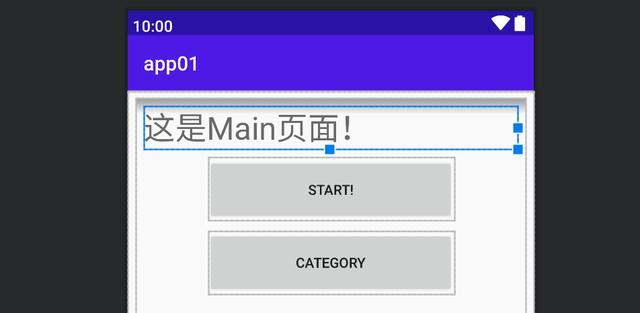
重命名文件
由于很多变量都依赖于文件名称索引,所以在AndroidStudio中不能直接重命名文件,而应该使用右键【Refactor/Rename…】。
未完待续。
欢迎批评指正,交流学习。



















 1978
1978











 被折叠的 条评论
为什么被折叠?
被折叠的 条评论
为什么被折叠?








